目录
效果展示
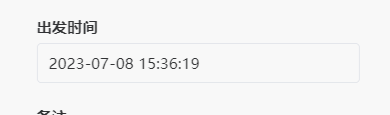
uView制作时间选择器效果图
安装uView
首先需要安装scss
- 项目是由HBuilder X创建的,在HX菜单的 工具->插件安装中找到"scss/sass编译"插件进行安装
- 项目是由vue-cli创建的,请通过以下命令安装对sass(scss)的支持
//项目中没有package.json需要先初始化
npm init -y
//安装node-sass
npm i node-scss -D
//安装sass-loader
npm i sass-loader -DHX插件安装运行
首先项目中引入View UI,安装方法如下(HBuilder X 导入插件):
- 途径一:uView示例项目已内置到HBuilder X中,在文件 -> 新建 -> 项目 -> uni-app中,找到uView UI下载运行即可。
- 途径二:在uni-app插件市场右上角选择使用 HBuilderX 导入示例项目或者下载示例项目ZIP,然后在HBuilder X中运行即可。
- uni-app插件市场地址:uView - DCloud 插件市场
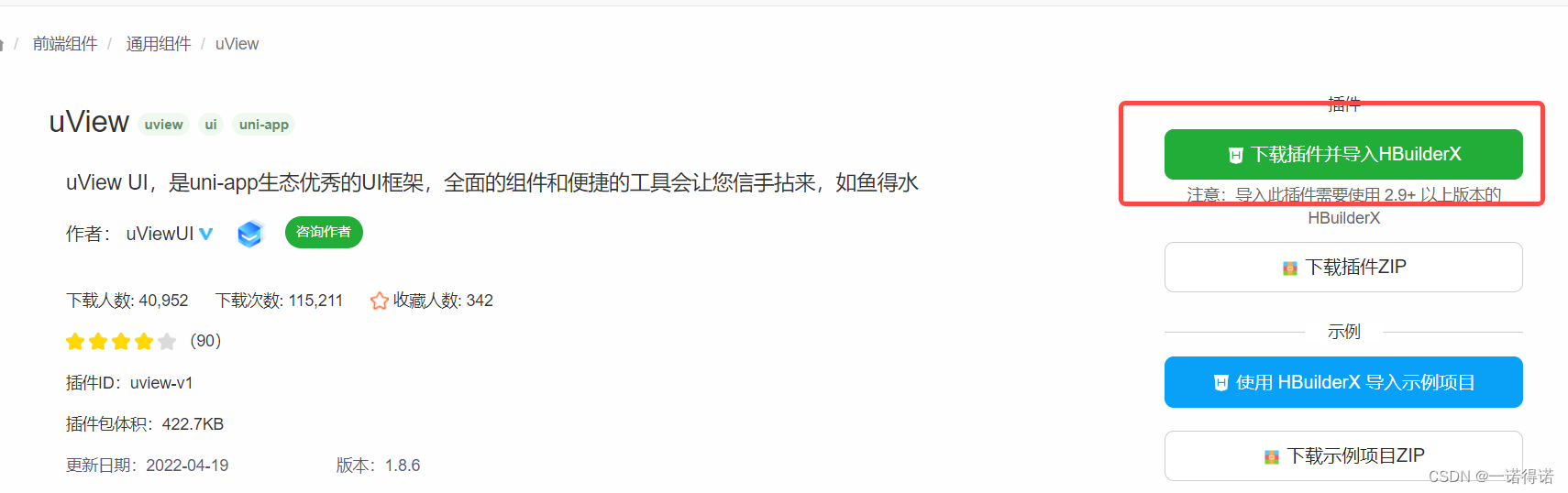
npm安装
另外,项目使用vue-cli创建的,使用npm安装
//安装:
npm install uview-ui@1.8.8
更新
npm update uview-ui配置uView
1. 引入uView主JS库
在main.js引入并使用uView的js库,此两行要在import Vue之后
// main.js
import uView from "uview-ui";
Vue.use(uView);2. 引入uView的全局SCSS主题文件
在项目根目录的uni.scss中引入此文件。
/* uni.scss */
@import 'uview-ui/theme.scss';3. 引入uView基础样式
在App.vue中首行的位置引入,注意给style标签加入lang="scss"属性
<style lang="scss">
/* 注意要写在第一行,同时给style标签加入lang="scss"属性 */
@import "uview-ui/index.scss";
</style>4. 配置easycom组件模式
此配置需要在项目根目录的pages.json中。
// pages.json
{
"easycom": {
"^u-(.*)": "uview-ui/components/u-$1/u-$1.vue"
},
// 此为本身已有的内容
"pages": [
// ......
]
}要注意的是:
- uni-app为了调试性能的原因,修改
easycom规则不会实时生效,配置完后,您需要重启HX或者重新编译项目才能正常使用uView的功能。 - 请确保您的
pages.json中只有一个easycom字段,否则请自行合并多个引入规则。
组件中正式使用
此处选择的时组件picker选择器。
使用u-picker:
- mode选择为time,
- :params:需要显示的参数,mode=region或mode=time时有效
- v-model:设置为boolean值,控制选择器打开/关闭;
- @confrim:回调事件,用于返回组件内部选择好的值,回调的参数为一个对象,属性和传递给picker组件的params对象的属性值为true的属性。
<template>
<view>
<-- 组件中调用选择器 -->
<u-picker mode="time" v-model="show" :params="params" @confirm="confirmtime"
cancel="canceltime"></u-picker>
<--使用u-input组件控制选择器展开或收起,同时接收返回的选择值-->
<u-input v-model="time" border="true" border-color="#dcdfe6"
@click="show = true" placeholder="选择时间"/>
</view>
</template>组件数据响应部分:
<script>
export default {
data(){
return {
//u-picker组件选择器mode设置mode=time,params用于控制选择器中的选项,年月日,时分秒,Boolean为true,在选择器中,就会有对应选项,在调用回调函数时就有对应属性的返回值。
params: {
year: true,
month: true,
day: true,
hour: true,
minute: true,
second: true
},
//用于动态获取选择的时间
time:'',
}
},
methods: {
//用于返回选择器选择的数据。
confirmtime(e){
console.log(e);
//此处实现选择器值的接收
this.time = e.year +'-'+ e.month + '-'+
e.day+' '+ e.hour + ':'+ e.minute+ ':'+ e.second
},
}
}
</script>不想跳页面是吧,帮你整点u-picker的API
| 参数 | 说明 | 类型 | 默认值 | 可选值 |
|---|---|---|---|---|
| params | 需要显示的参数,见上方说明,mode=region或mode=time时有效 | Object | - | - |
| mode | 模式选择,region-地区模式,time-时间模式,selector-单列模式,multiSelector-多列模式 | String | time | region / selector / multiSelector |
| start-year | 可选的开始年份,mode=time时有效 | String | Number | 1950 | - |
| end-year | 可选的结束年份,mode=time时有效 | String | Number | 2050 | - |
| safe-area-inset-bottom | 是否开启底部安全区适配 | Boolean | false | true |
| cancel-color | 取消按钮的颜色 | String | #606266 | - |
| confirm-color | 确认按钮的颜色 | String | #2979ff | - |
| default-time | 默认选中的时间,mode=time时有效,需在onReady生命周期赋值,见顶部说明 | String | - | - |
| default-region | 默认选中的地区,中文形式,mode=region时有效,需在onReady生命周期赋值,见顶部说明 | Array | - | - |
| area-code | 默认选中的地区,编号形式,mode=region时有效 | Array | - | - |
| default-selector | 数组形式,其中每一项表示选择了range对应项中的第几个(下标从0开始),见上方说明 | Array | [] | - |
| mask-close-able | 是否允许通过点击遮罩关闭Picker | Boolean | true | false |
| show-time-tag | 时间模式时,是否显示后面的年月日中文提示 | Boolean | true | false |
| z-index | 弹出时的z-index值 | String | Number | 10075 | - |
| range | 自定义选择的数据,mode=selector或mode=multiSelector时有效 | Array | [] | - |
| range-key | 当range参数的元素为对象时,指定Object中的哪个key的值作为选择器显示内容,见上方说明 | String | - | - |
Events
| 事件名 | 说明 | 回调参数 | 版本 |
|---|---|---|---|
| confirm | 点击确定按钮,返回当前选择的值 | Object: 见上方"回调参数"部分说明 | - |
| cancel | 点击取消按钮,返回当前选择的值 | Object: 见上方"回调参数"部分说明 | - |
| columnchange | 列发生改变时触发,只对mode = multiSelector时有效 | {column: column, index: index}: 见上方"回调参数"部分说明 |






















 1234
1234











 被折叠的 条评论
为什么被折叠?
被折叠的 条评论
为什么被折叠?








